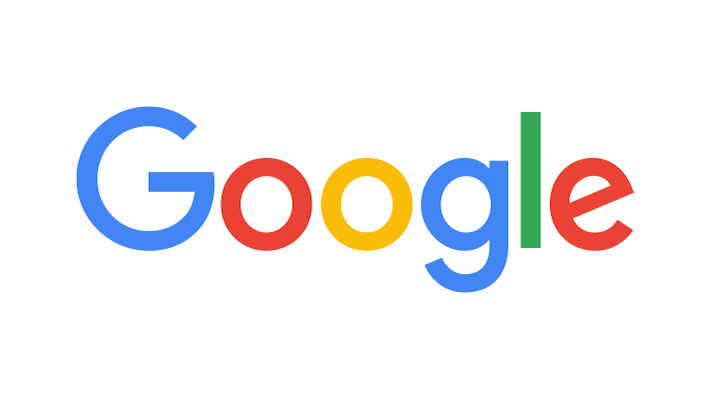
何かと利用することが多いGoogleアカウント
名刺を貰って見てみるとGmailを使っている企業もありますね。
非常に多くのウェブサービスで利用できる無料メールということもあり、利用者が沢山います。
また、格安SIMを使う人が増え、キャリアメールを一切使わずにGmailを使う人も多いです。
私も利用していますが、最近は自分がいくつのアカウントを持っているのか把握できなくなってきました・・
どのアカウントを何用に取得したのか・・
せめて名前をアカウント毎に分けておけば見分けやすかったと後悔しています。
いざ名前を変更しようとすると、どこから変更するのか設定方法が分かりにくいということもあり、Googleアカウントの名前を変更する方法を調べてみました。
Googleアカウントの名前を変更する方法
誰かとやり取りすることを考えていないアカウントでも自分の氏名で登録していましたが、ブログをやっている事もあってメールでのやり取りが増えてきています。
ぶっちゃけGoogleアカウントが流出した所で痛くもなんともない使い方をしてるので、個人情報流出に関しては気にしていません。
しかし、身バレなんて絶対にしたくないのでネット上の知り合いとのやり取りでは本名は避けてニックネームで登録したいものです。
勿論、企業とのやり取りに使うメールは本名ですけどね。
Googleアカウントの変更自体はそれほど難しくありませんが、覚えておきたいのは2年間に3回までしか変更が出来ないということです。現在は90日に変更となりました。
しかもこの注意書きは「Google+」で名前を変える場合は見れますが、アカウント情報の箇所から変更すると表示されません。
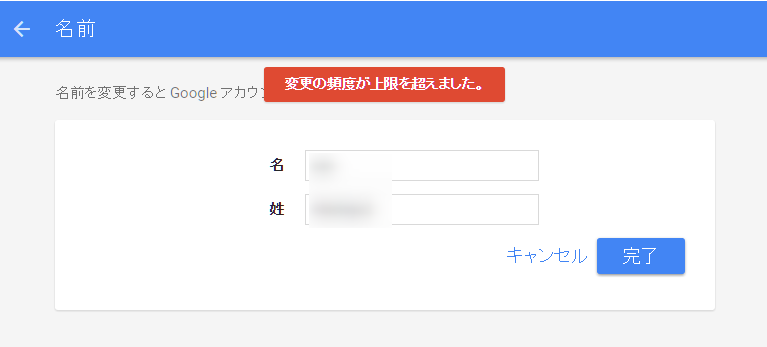
簡単に名前を変更できるから、とふざけて適当に名前を入力すると2年後まで変更できないなんてことになります・・
名前の変更時は慎重に行ってください。
名前変更に制限がある理由として、「実世界で名前なんてそうそう変わらないよね」ということみたいです。
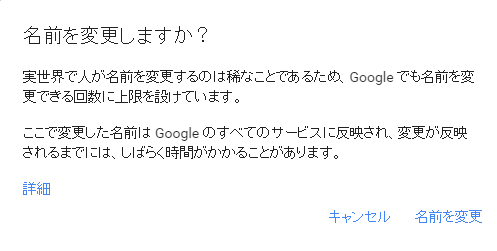
Googleアカウントは名前以外にも電話番号、生年月日、性別なども変更可能です。
また、GoogleアカウントとGmailで使う送信者の名前は同じである必要はありませんし、Gmailで使われる送信者の名前変更には制限がありません。
スポンサーリンク
Googleアカウントのの名前を変更する手順
Google+から変更もできますが、ここではGoogleアカウント情報のページから変更します。
Googleトップページを開いて名前を変更したいアカウントでログインします。
次に「アカウント情報」のページを開きます。
これは画像の様に「Googleアプリ」から開いてもいいし、一番右にある自分のアイコンから開いてもOKです。
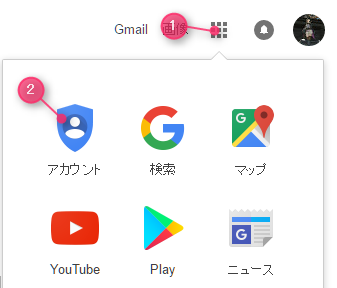
「個人情報とプライバシー設定」の「個人情報」をクリックします。
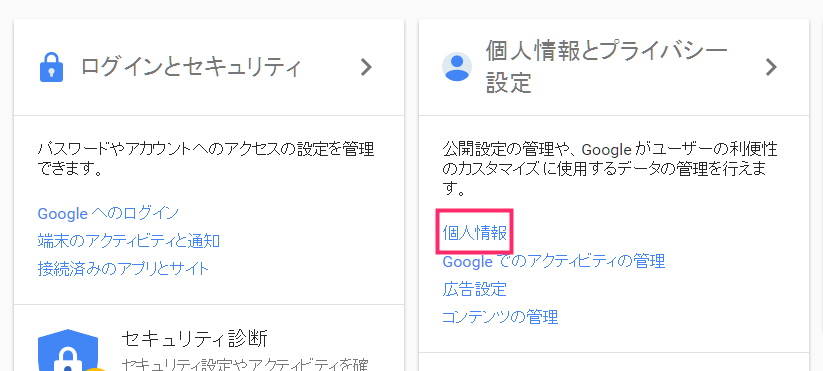
「個人情報」のページが表示されるので、「名前」を選択します。
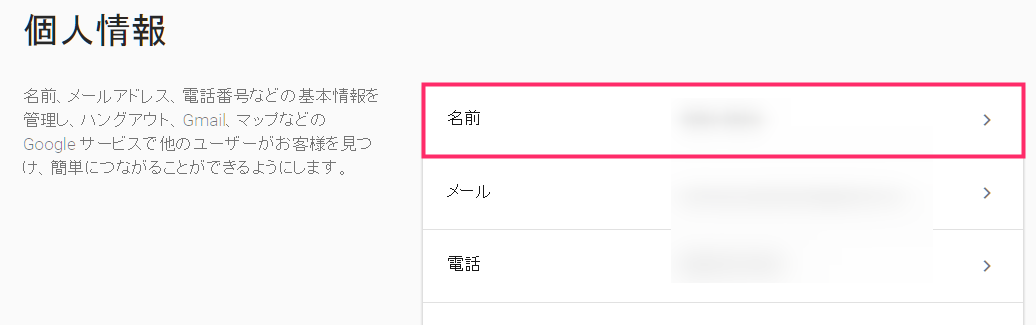
「名」と「姓」の両方を変えることも可能です。2年に3回しか変更できないので、間違いがないかしっかり確認しましょう。
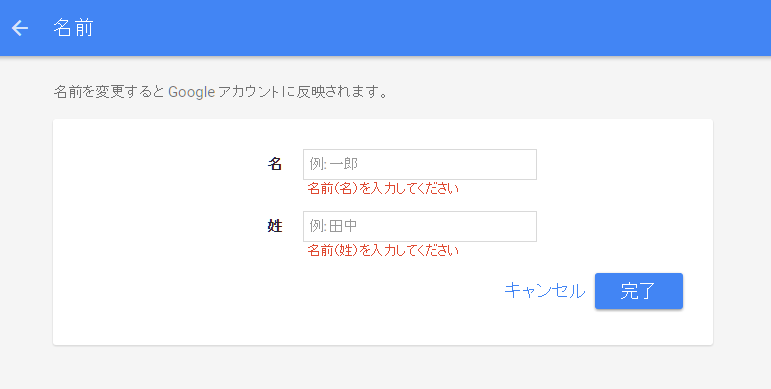
変更したい名前を入力したら「完了」をクリックして作業が終了となります。
Googleアカウントの名前変更はPCだけではなく、スマホでも変更できます。
手順はスマホ(iPhone/Android)もPCと同じになります。

コメント
今は2年じゃなくて90日に緩和されましたよ。
ありがとうございます!修正しておきますね。
これって必ず「本名」で登録しなくてはいけないのかなと
個人情報やプライバシー面で不安もあって
なかなか登録できていません。
google側ももっと登録を認めてもらえる名前を自由にしてもらいたいです。
名前は何でもOKですよ。
最初らへんのとこgoogleがgooglになってますよ
ありがとうございます。修正しました。